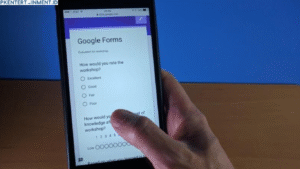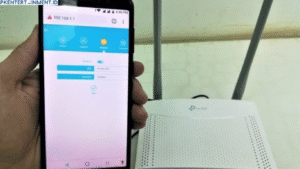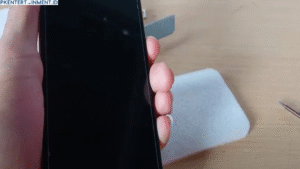Kalau kamu lagi pakai laptop dan tiba-tiba mouse kamu ngadat atau memang nggak punya mouse eksternal, jangan panik. Sebenarnya, kamu masih bisa kok klik kanan meskipun tanpa mouse. Bahkan, caranya bisa dibilang cukup gampang, asal tahu triknya. Di artikel ini, kita akan bahas tuntas cara klik kanan tanpa mouse di laptop dengan berbagai metode yang bisa langsung kamu coba sendiri.
Nah, penasaran gimana caranya? Yuk, kita bedah satu per satu.
Daftar Isi Artikel
Apa Itu Klik Kanan dan Kenapa Penting?
Sebelum bahas teknis, kita bahas dulu fungsi dasar klik kanan itu apa sih. Klik kanan adalah fitur yang biasa digunakan untuk membuka menu konteks atau menu pilihan cepat. Biasanya, kamu bisa mengakses opsi seperti copy, paste, rename, properties, dan sebagainya lewat klik kanan ini.
Nah, kalau kamu nggak bisa klik kanan karena mouse rusak atau nggak tersedia, tentu saja bakal cukup repot. Tapi tenang, masih ada cara lain yang bisa kamu pakai untuk mengganti fungsi klik kanan ini.
Cara Klik Kanan Tanpa Mouse di Laptop

1. Gunakan Tombol Keyboard Shift + F10
Cara pertama dan paling simpel adalah dengan menggunakan kombinasi tombol Shift + F10. Ini adalah jalan pintas yang secara fungsi sama persis dengan klik kanan.
Caranya:
- Arahkan kursor ke item yang ingin kamu klik kanan (pakai touchpad atau tombol navigasi).
- Tekan Shift + F10 secara bersamaan.
- Menu konteks akan langsung muncul, sama seperti kamu klik kanan pakai mouse.
Metode ini cocok buat kamu yang masih bisa pakai keyboard secara penuh. Hampir semua laptop Windows support shortcut ini.
2. Gunakan Keyboard Menu Key
Beberapa keyboard, terutama pada laptop model lama atau laptop bisnis, punya tombol khusus yang disebut Menu Key. Letaknya biasanya di sebelah kanan tombol Alt atau Ctrl kanan.
Fungsi dari tombol ini adalah membuka menu konteks, sama seperti klik kanan. Kamu tinggal arahkan kursor ke file atau folder, lalu tekan tombol tersebut.
Namun, tidak semua laptop memiliki tombol ini. Kalau di laptop kamu nggak ada, kamu bisa lanjut ke metode berikutnya.
3. Manfaatkan Touchpad Laptop
Kalau kamu masih punya touchpad yang berfungsi, sebenarnya kamu nggak perlu mouse eksternal sama sekali.
Caranya:
- Coba tekan bagian kanan bawah touchpad. Biasanya itu akan berfungsi sebagai klik kanan.
- Kalau touchpad kamu tidak punya pemisah tombol klik kiri dan kanan, coba tap dengan dua jari secara bersamaan. Banyak laptop modern dengan touchpad multi-gesture mendukung cara ini.
Trik ini cukup praktis dan bisa kamu lakukan dengan cepat, tanpa perlu menghafal shortcut.
4. Aktifkan Mouse On-Screen (Mouse Virtual)
Windows punya fitur On-Screen Keyboard yang bisa jadi alternatif untuk menggantikan mouse. Kamu bisa mengaktifkan fitur ini lewat menu Accessibility.
Langkah-langkahnya:
- Tekan tombol Windows + Ctrl + O untuk membuka On-Screen Keyboard.
- Klik tombol "Options" lalu aktifkan fitur "Turn on numeric keypad".
- Setelah aktif, kamu bisa arahkan pointer dengan tombol panah, dan lakukan klik kanan dengan opsi yang tersedia di keyboard virtual.
Fitur ini berguna kalau kamu benar-benar nggak bisa akses touchpad maupun tombol shortcut di keyboard fisik.
H3: 5. Gunakan Fitur Mouse Keys
Mouse Keys adalah fitur di Windows yang memungkinkan kamu mengontrol pointer menggunakan keyboard numerik (numpad). Ini cocok buat kamu yang keyboard-nya masih punya numpad aktif.
Cara mengaktifkan Mouse Keys:
- Tekan Windows + I untuk buka Settings.
- Masuk ke Accessibility > Mouse.
- Aktifkan opsi Mouse Keys.
- Sekarang kamu bisa arahkan kursor dengan tombol angka (4, 5, 6, 8, 2) di numpad.
- Untuk klik kanan, tekan tombol “-“ (minus) lalu angka 5 di numpad.
Meskipun agak ribet di awal, tapi ini bisa jadi solusi jitu kalau touchpad kamu mati total.
Kapan Harus Gunakan Alternatif Klik Kanan Ini?
Kamu bisa gunakan berbagai cara klik kanan tanpa mouse di laptop ini saat:
- Mouse eksternal kamu rusak atau tidak terdeteksi.
- Touchpad laptop kamu sedang error.
- Kamu sedang mengakses laptop dari jarak jauh dan hanya pakai keyboard.
- Kamu ingin lebih cepat mengoperasikan sistem dengan keyboard saja.
Tips Tambahan Biar Makin Praktis
- Pelajari kombinasi shortcut lainnya. Nggak cuma klik kanan, banyak fungsi lain yang bisa kamu jalankan dengan kombinasi keyboard seperti Ctrl + C untuk copy, Ctrl + V untuk paste, dan sebagainya.
- Latihan multi-finger gesture di touchpad. Laptop modern biasanya punya opsi ini di pengaturan touchpad.
- Aktifkan fitur aksesibilitas di Windows. Ini penting banget buat kamu yang butuh navigasi alternatif.
Kesimpulan
Jadi, gimana? Sekarang kamu sudah tahu kan cara klik kanan tanpa mouse di laptop. Ada banyak banget opsi yang bisa kamu pilih tergantung situasi dan perangkat yang kamu punya. Bisa pakai kombinasi Shift + F10, touchpad dua jari, hingga fitur Mouse Keys dari Windows.
Dengan trik-trik di atas, kamu nggak perlu khawatir lagi kalau suatu saat mouse kamu tiba-tiba ngadat. Laptop kamu tetap bisa berfungsi maksimal hanya dengan keyboard dan sedikit kreativitas.
Coba yuk sekarang, metode mana yang paling nyaman buat kamu?